Google Drive vs Dropbox: Jämförelse av funktioner, programvara, lagringsplaner
Att lagra dina viktiga filer och mappar på Cloud har blivit mycket bekvämare. Tjänster som Microsoft OneDrive , Google Drive och Dropbox erbjuder rimligt prisvärda alternativ för att komma igång. När de har laddats upp kan filerna nås var som helst bara genom att öppna webbplatsen eller dess motsvarande app. En opartisk jämförelse mellan Google Drive och Dropbox av oss kan hjälpa dig att välja rätt tjänst.
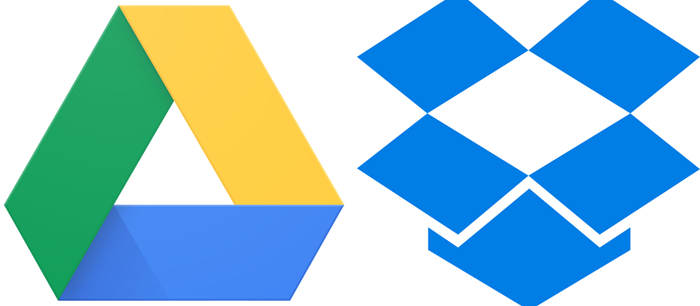
Jämförelse mellan Google Drive och Dropbox
Det bästa med att använda en molnlagringstjänst för att lagra filer och mappar är att du kan visa och redigera dina filtyper från praktiskt taget vilken dator som helst utan att behöva installera applikationer på din lokala dator. Vi kommer att jämföra de två tjänsterna baserat på följande,
- Tillgång till gratis lagringsutrymme
- Betalt lagringsutrymme tillgängligt
- Uppladdningsgräns för filstorlek
- Delning och samarbete
- Sök Support
- Synkroniseringsalternativ
Låt oss börja!
1] Tillgång till gratis lagringsutrymme
I jämförelse med Dropbox som ger användarna bara 2 GB gratis lagringsutrymme, erbjuder Google Drive de första 15 GB lagringsutrymme gratis. Så när det kommer till ledigt utrymme erbjuder Google Drive ett bättre alternativ för att lagra, dela och komma åt dina filer och mappar från vilken mobil enhet, surfplatta eller dator som helst.
2] Betalt lagringsutrymme tillgängligt

Om du vill uppgradera från en gratis lagringstjänst till en betald, har Google Drive planer för dig från så lite som $2 ungefär (100 GB) till $9 (2TB) för ett månadsabonnemang. Det senare inkluderar förmåner som tillgång till Googles(Google) experter, möjlighet att lägga till din familj och andra extra medlemsförmåner. Du kan till och med välja att förskottsbetala hela beloppet årligen!
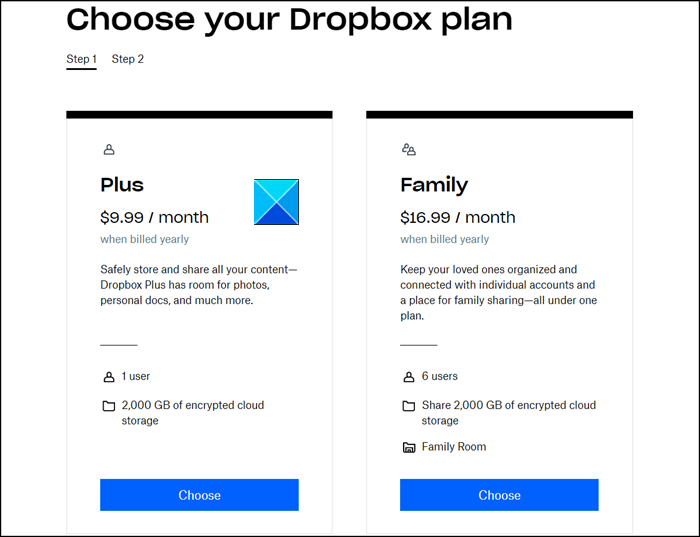
Dropbox har liknande planer för en enda användare (Plus) och flera användare ( Familj(Family) ). Dropbox Plus månatliga prenumeration för $9,99 (vid fakturering årligen) ger dig 2 000 GB krypterad molnlagring för en enskild användare medan familjeplanen(Family) för $16,99/månad erbjuder samma mängd utrymme, som kan delas av upp till 6 medlemmar. I Family Plan , en enskild person, tilldelas familjeadministratören(Family) uppgiften att hantera fakturering och medlemskap för hela medlemmarna. Om du behöver Dropbox för jobbet, prova Dropbox Professional .
3] Uppladdningsgräns för filstorlek
När det gäller Google Drive kan en enskild användare bara ladda upp 750 GB varje dag mellan Min enhet(My Drive) och alla delade enheter. Användare som når gränsen på 750 GB eller laddar upp en fil som är större än 750 GB kan inte ladda upp ytterligare filer den dagen.
Å andra sidan har filer som laddas upp till dropbox.com en maximal filstorlek på 50 GB men det finns ingen filstorleksgräns för filer som laddas upp via skrivbordet(Desktop) eller mobilappar.
4] Delning och samarbete
Google Drive är en säker plats för att säkerhetskopiera och komma åt alla dina filer från vilken enhet som helst. Du kan också bjuda in andra användare som har ett Google- konto att visa, redigera eller lämna kommentarer på någon av dina filer. Dessutom kan du dela ditt lagringsutrymme mellan Google Drive , Gmail och Google Photos .
Dropbox -tjänsten har en unik samarbetsfunktion som den kallar Dropbox Paper . Med Paper kan medlemmarna i Dropbox-teamet(Dropbox Team) centralisera sitt arbete i en samarbetsmiljö. De kan dela allt från gruppmötesagendor till projektkonturer. Och det är enkelt att lägga till bilder, video och till och med kod till teamprojekt. Du kan till och med sömlöst bädda in SoundCloud- klipp och YouTube- länkar.
5] Sökstöd
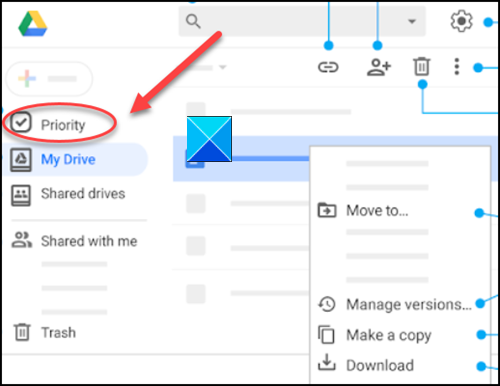
Google Drive bäddar in kraftfulla sökfunktioner som erbjuder oöverträffad hastighet, prestanda och tillförlitlighet. Dess AI-funktion – Priority hjälper användare att hitta relevanta filer och föreslå vissa åtgärder baserat på deras egna dagliga handlingar.
På samma sätt kan du söka efter innehåll i ditt Dropbox -konto efter namn, filtillägg (till exempel .docx eller .xslx) eller en person som har redigerat innehållet. Dessutom kan du filtrera din sökning efter vilken typ av mapp filen finns i och innehållstyp (till exempel dokument-(Document) eller bildfiler(Image) ).
6] Synkroniseringsalternativ
Snabb synkronisering kan hjälpa dig att spara utrymme och den maximala individuella filstorleken som du kan ladda upp eller synkronisera med ditt Google Drive- konto är 5 TB.
När du använder Dropbox kan du spara en fil i Dropbox-mappen(Dropbox folder) på din dator och den synkroniseras automatiskt över alla dina enheter. Dessutom gör tjänstens molnfilsynkronisering den synkroniserade filen tillgänglig på flera plattformar ( Windows och macOS).
That’s all there is to it!
If you have any questions, ask them in the comments section given below!
Related posts
OneDrive vs Google Drive - Vilken är den bästa molntjänsten?
Box vs Dropbox: Vilket molnlagringsalternativ är bättre?
Ta bort eller lägg till Google Drive, Dropbox och OneDrive till snabbmenyn
Synkronisera alla Windows-mappar med Google Drive, OneDrive och Dropbox
Dropbox vs Google Drive: Hur man väljer den för dig
Hur man återställer WhatsApp Backup från Google Drive
Hur man automatiskt säkerhetskopierar filer till Google Drive eller OneDrive för att förhindra dataförlust
Google Drive kopplar från eller fastnar när de försöker ansluta
Uppladdningen av Google Drive-filer går långsamt, har fastnat eller fungerar inte
Google Drive laddar inte ned filer efter att ha zippat
Bästa gratis programvara och verktyg för molnprojektledning
Det går inte att ladda upp filer till Google Drive i Windows PC
Skapa en direktlänk till Google Sheets PDF-länk via Google Drive
Hur man konverterar Excel-fil till PDF online med Google Drive
Överför filer via Cloud Storage-tjänsten med kryptering med Whisply
Hur du krypterar och säkrar dina filer på Google Drive
Hur man begränsar bandbredden som används av OneDrive och Dropbox
Ändra eller överför äganderätten till filer och mappar i Google Drive
Hur du optimerar din Google Drive-lagring
Cyberduck: Gratis FTP, SFTP, WebDAV, Google Drive-klient för Windows
